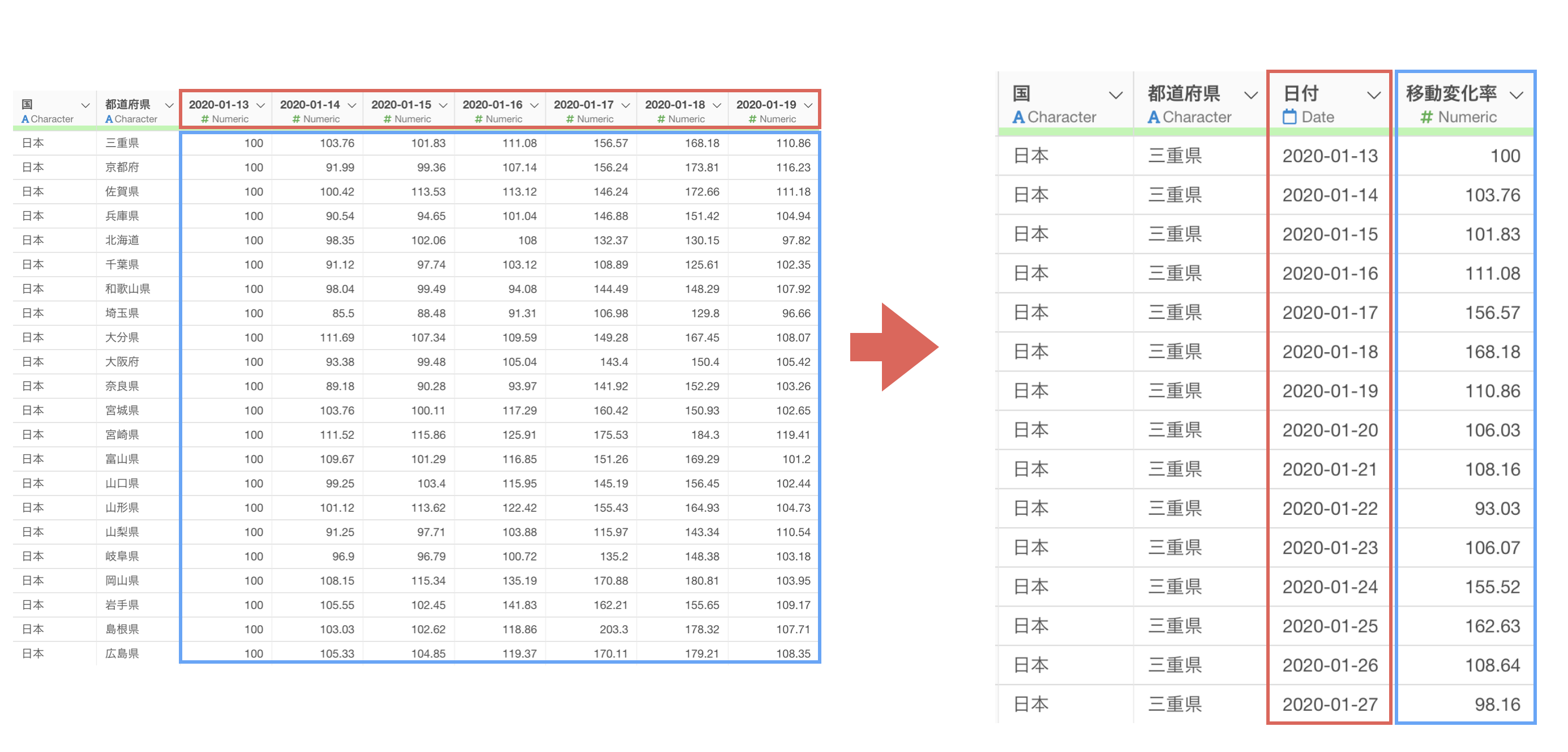
横に広がったデータ(ワイド型)を縦に広がるデータ(ロング型)に変換する方法
今回は、横に広がったデータ(ワイド型)を縦に広がるデータ(ロング型)に変換する方法をご紹介します。
そもそも、ワイド型やロング型がどういったものなのか、下記のセクションにて紹介をしていきましょう。
データの持ち方 - ワイド型とロング型
例えば、以下のデータがあったとします。このデータでは、月ごとに列が存在しています。
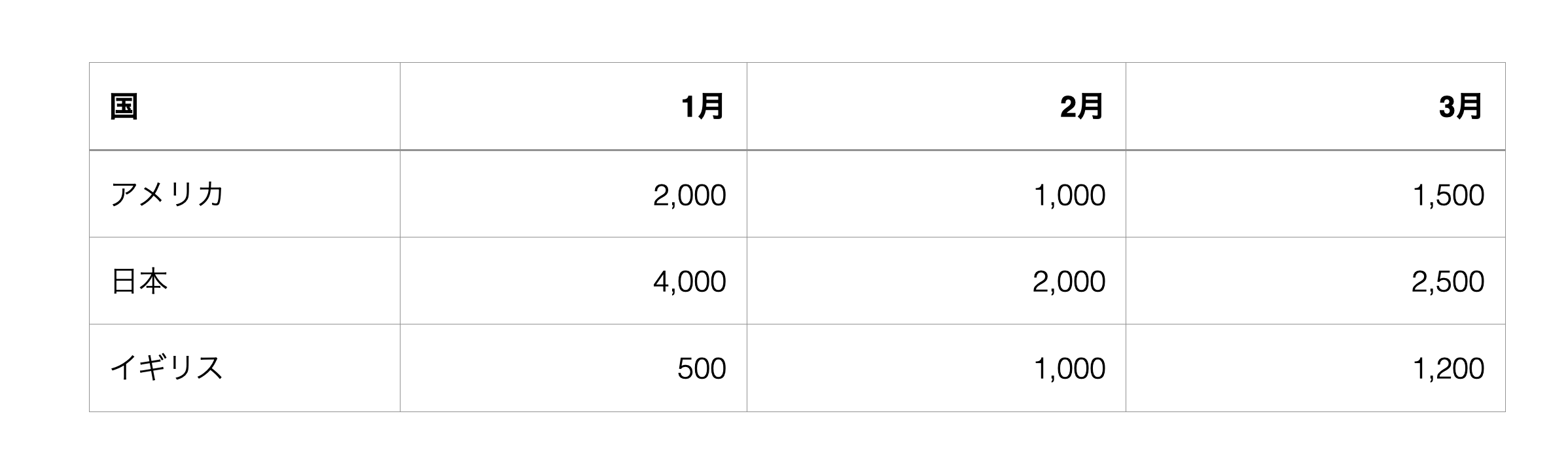
このようなデータの形式は、データが増えていくと、横方向に伸びる(列が増える)データとなっているため、「ワイド型」と呼ばれています。
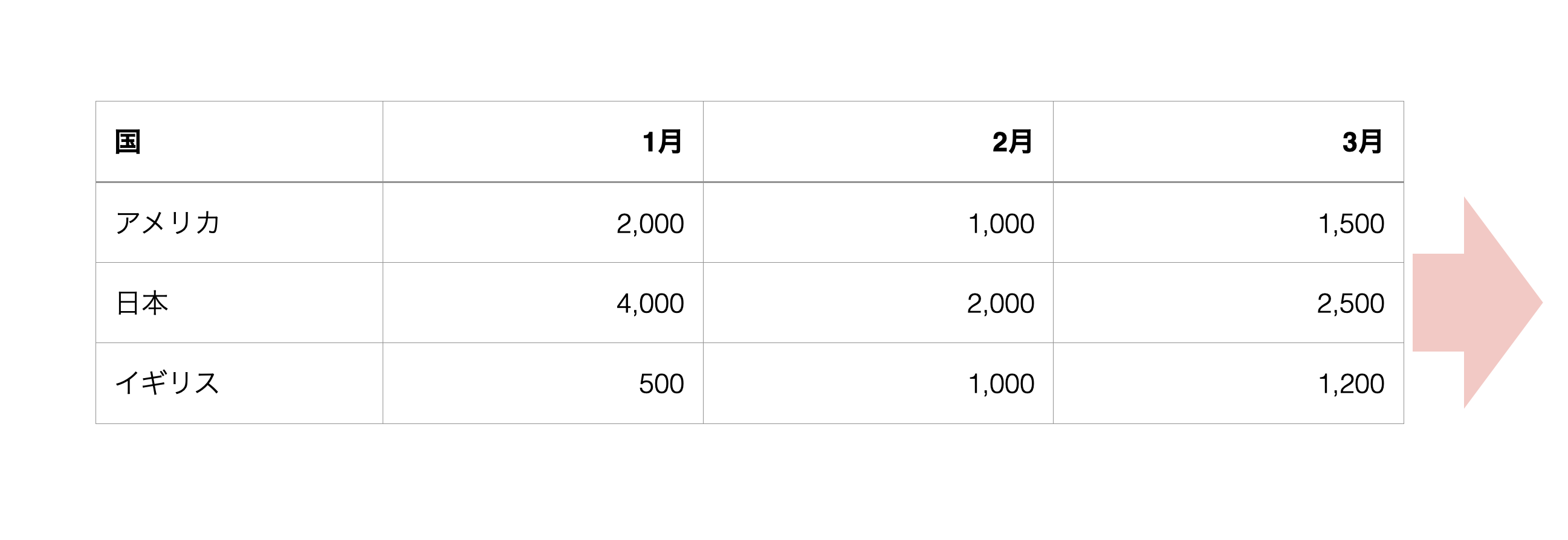
一方で、下記のように月ごと、国ごとに行が分かれているデータがあります。
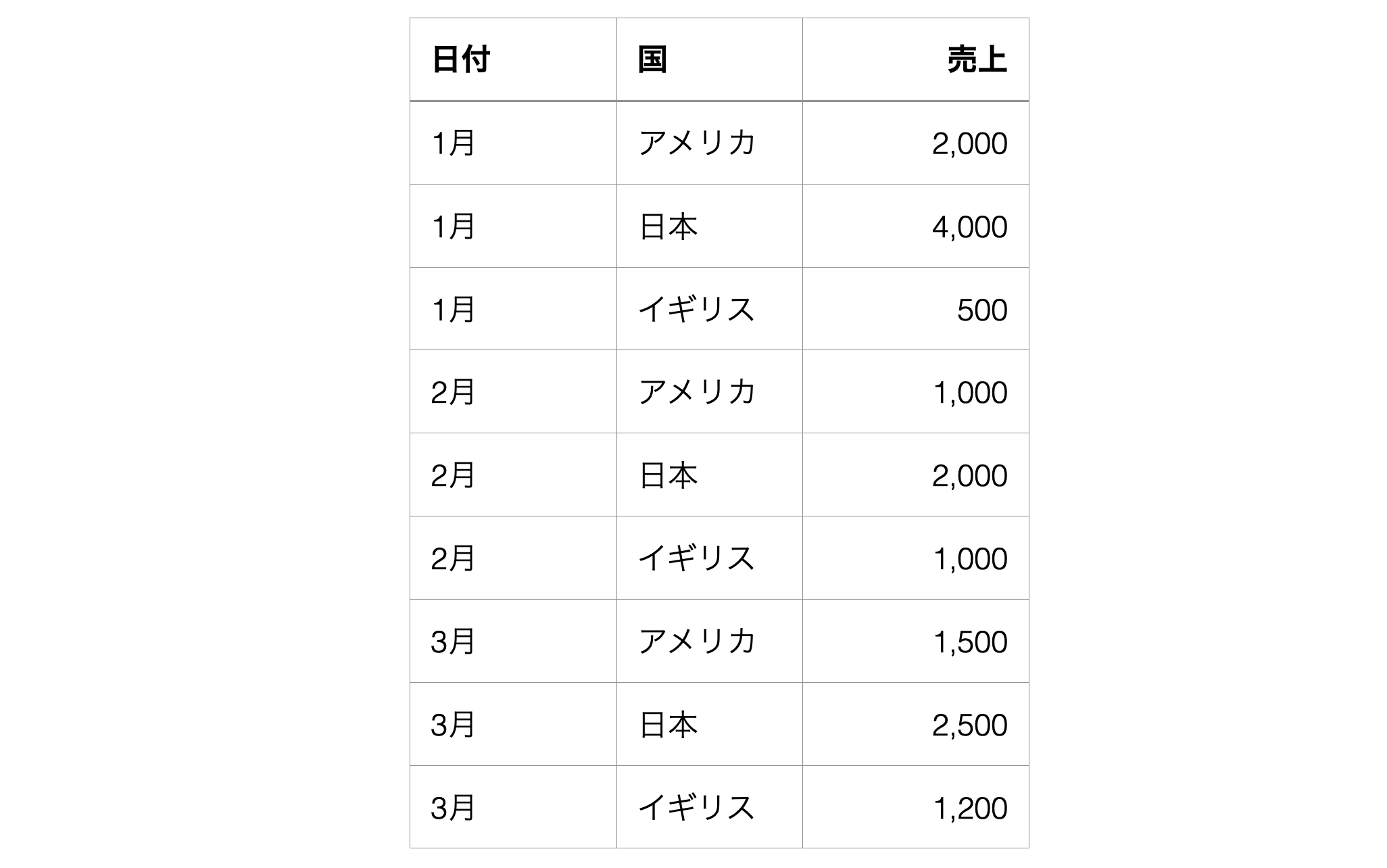
このようなデータの形式は、データが増えていくと、縦方向に伸びる(行が増える)データとなっているため、「ロング型」と呼ばれています。
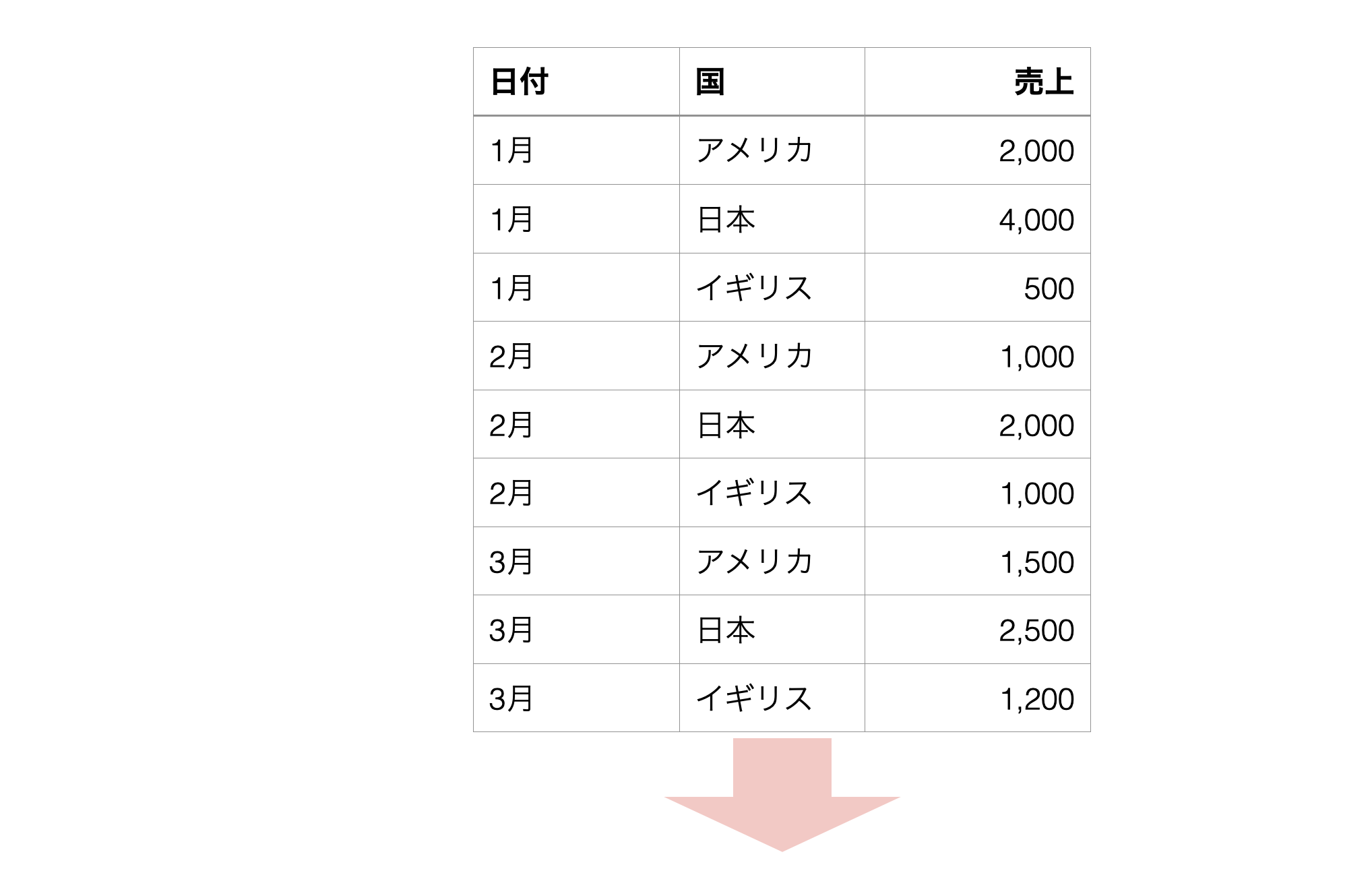
一般的に、アナリティクスを使った分析には、1行が観察対象(顧客、従業員、商品、など)となっているワイド型データが適しており、集計・可視化には、カテゴリーと値がそれぞれの列にまとまっているロング型データが適しています。
データ分析をするときは、出したいアウトプットに応じたデータの持ち方に変換をしていく必要があります。
ワイド型のデータをロング型に変換する
今回は、「Appleの移動傾向データ」を使用します。
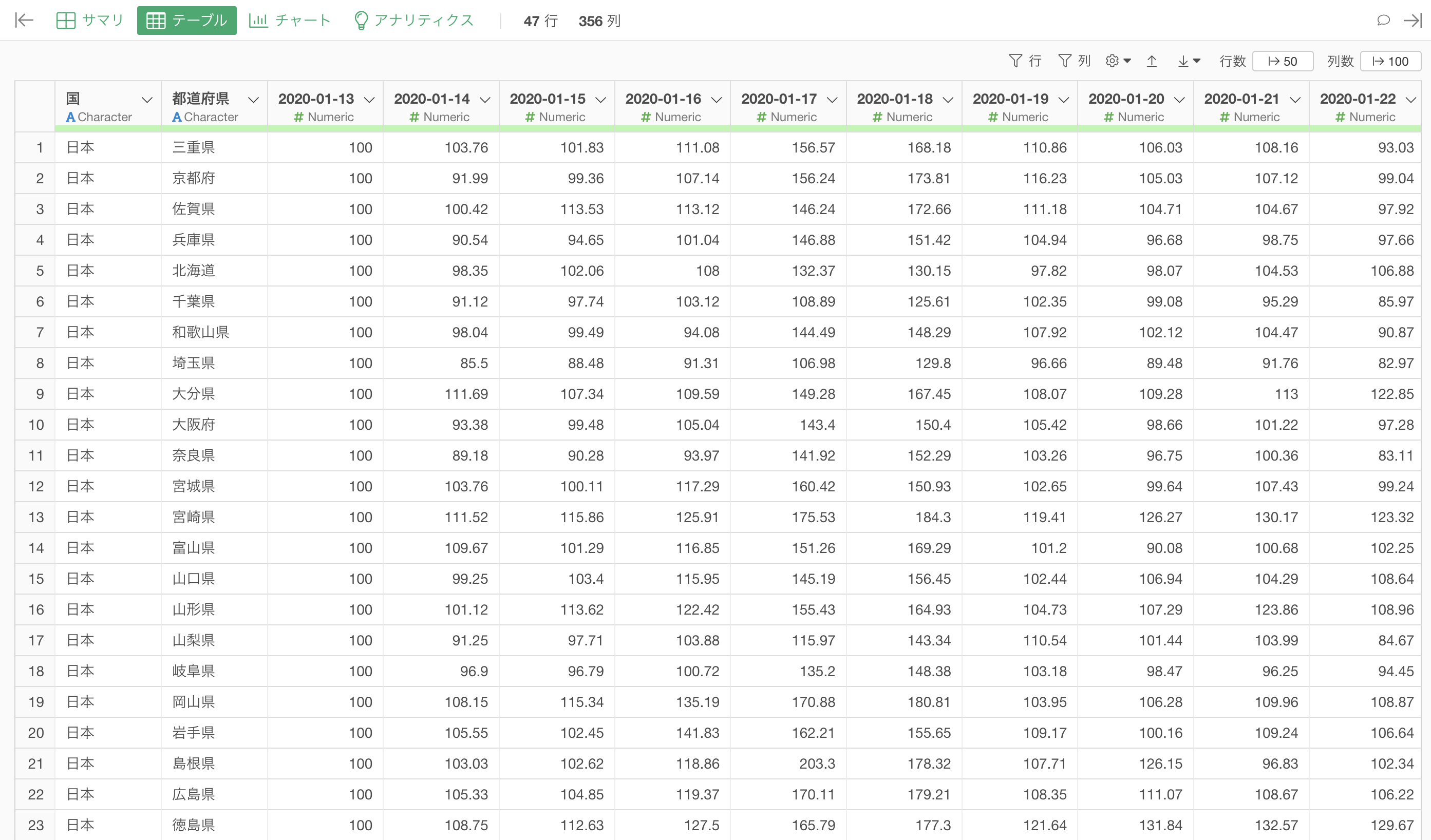
データの列数を見ると356列とかなり多いことがわかります。
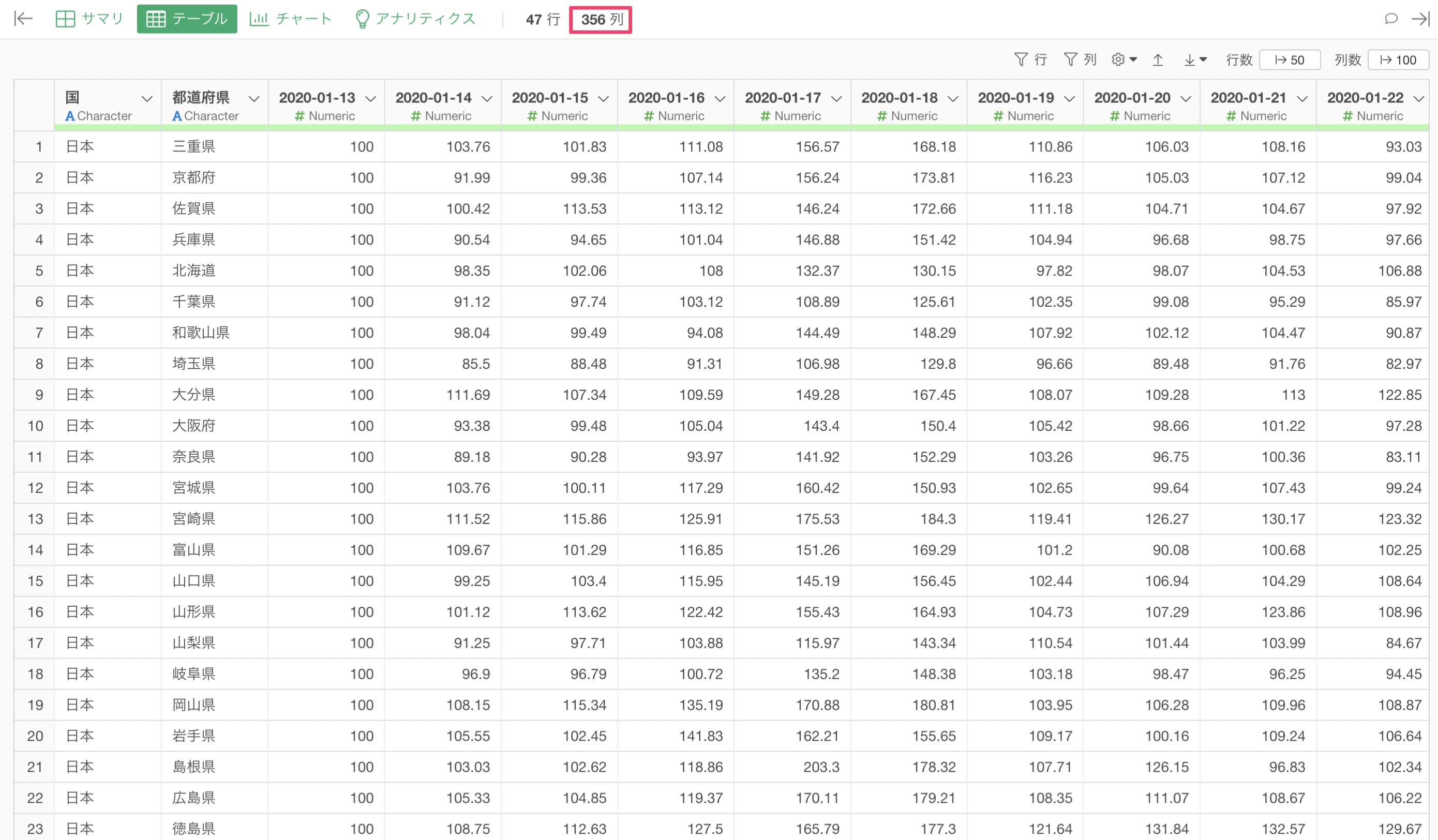
移動傾向のデータが日ごとに列としてあるため、列数が多くなっています。
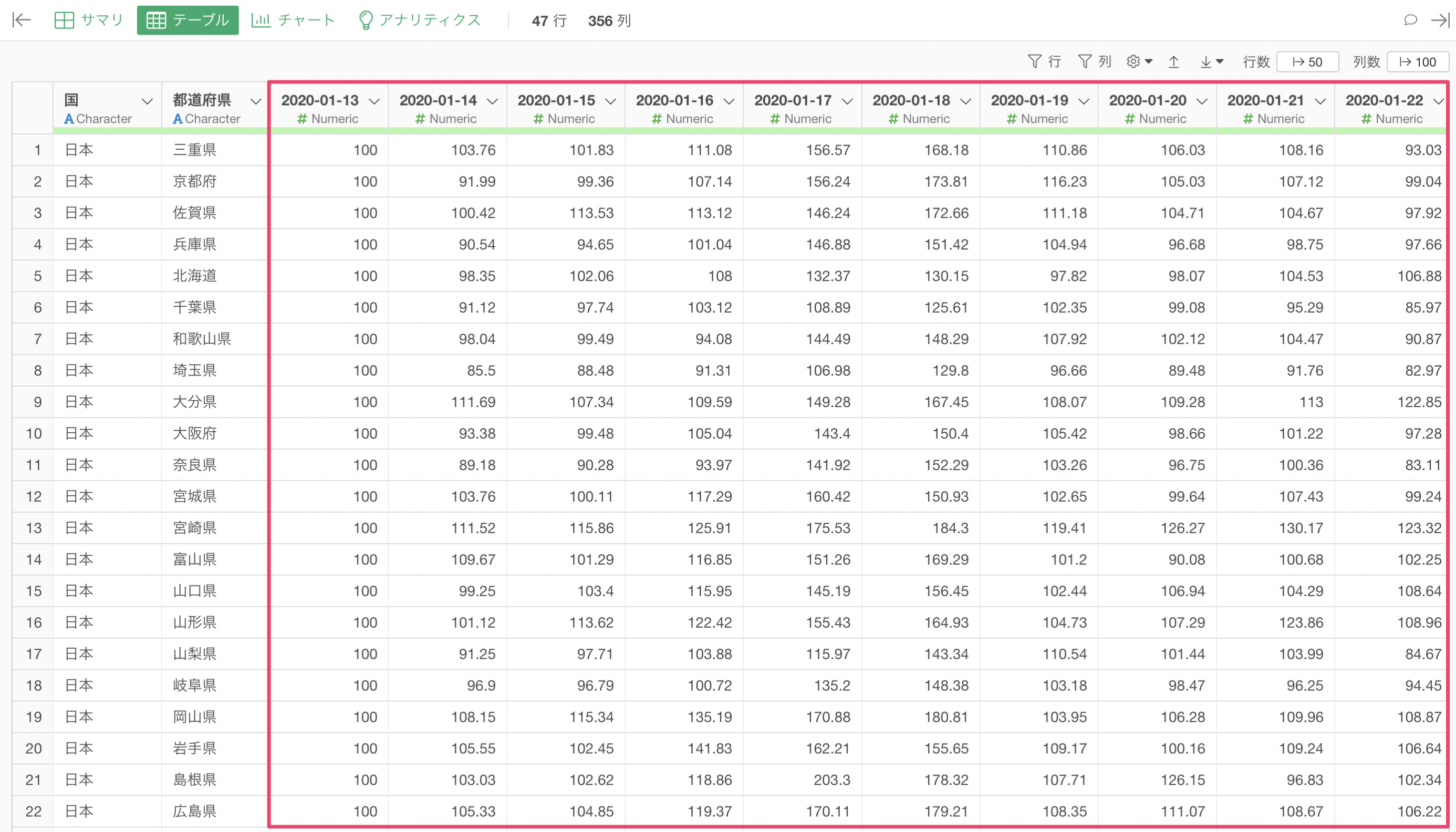
ワイド型のデータは可視化がしにくいデータとなっています。
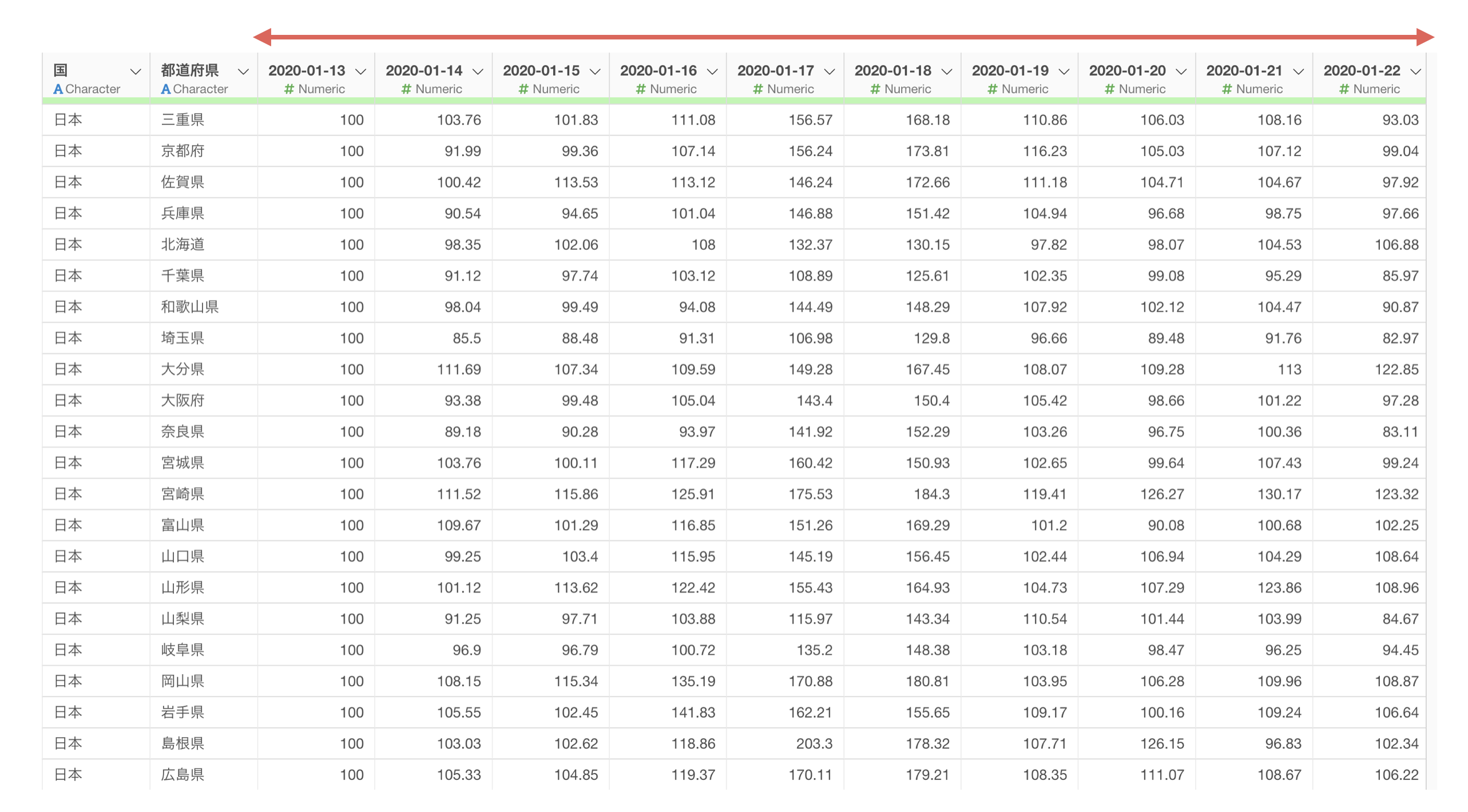
例えば、日付をX軸に持ってきて移動傾向を可視化したいです。
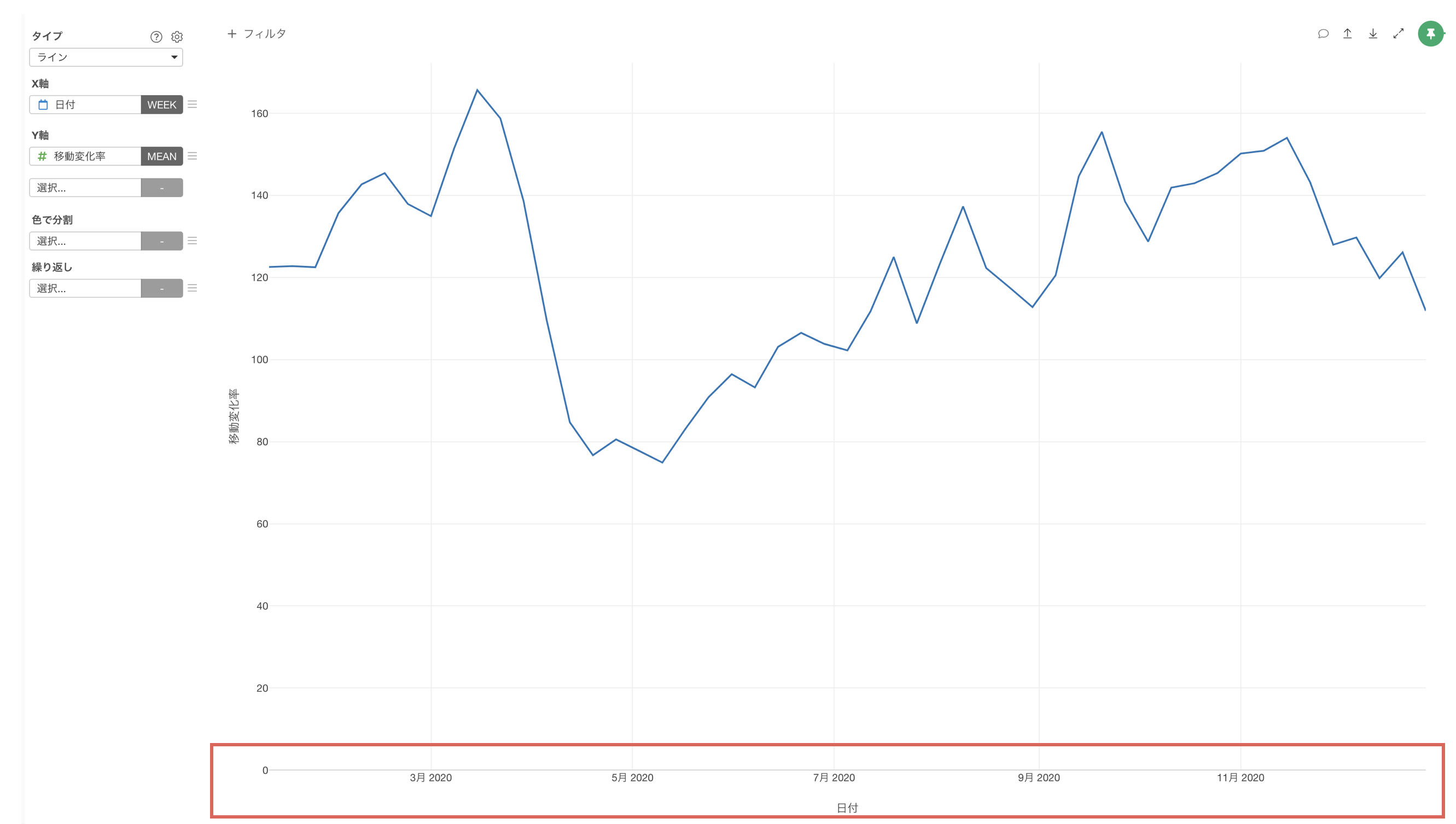
しかし、それぞれの日が列となっているためX軸に「日付」を選ぶことができず、時系列の推移を可視化していくことができません。
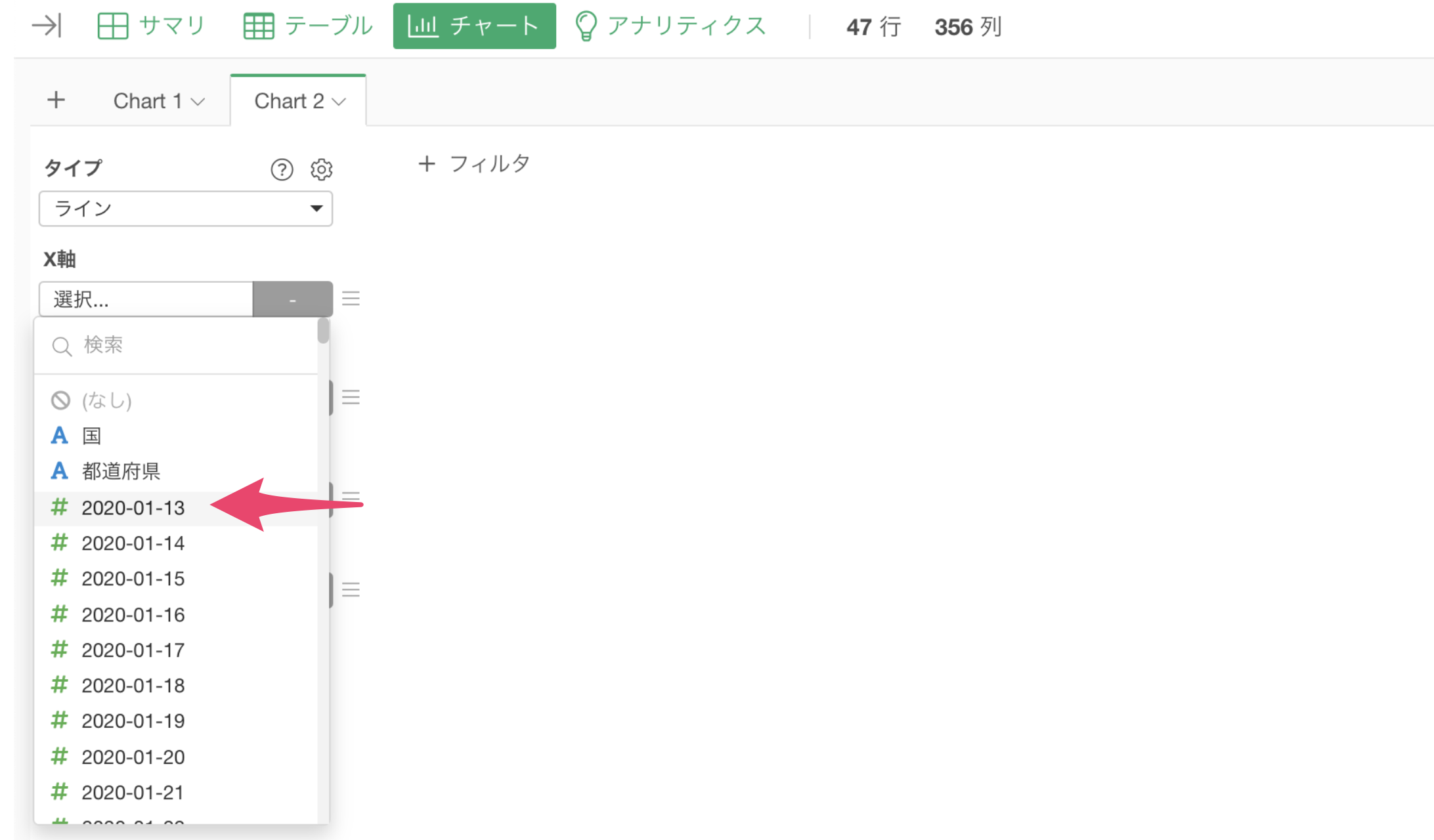
もしデータがロング型になっていて、日付と移動変化の列があった場合は、
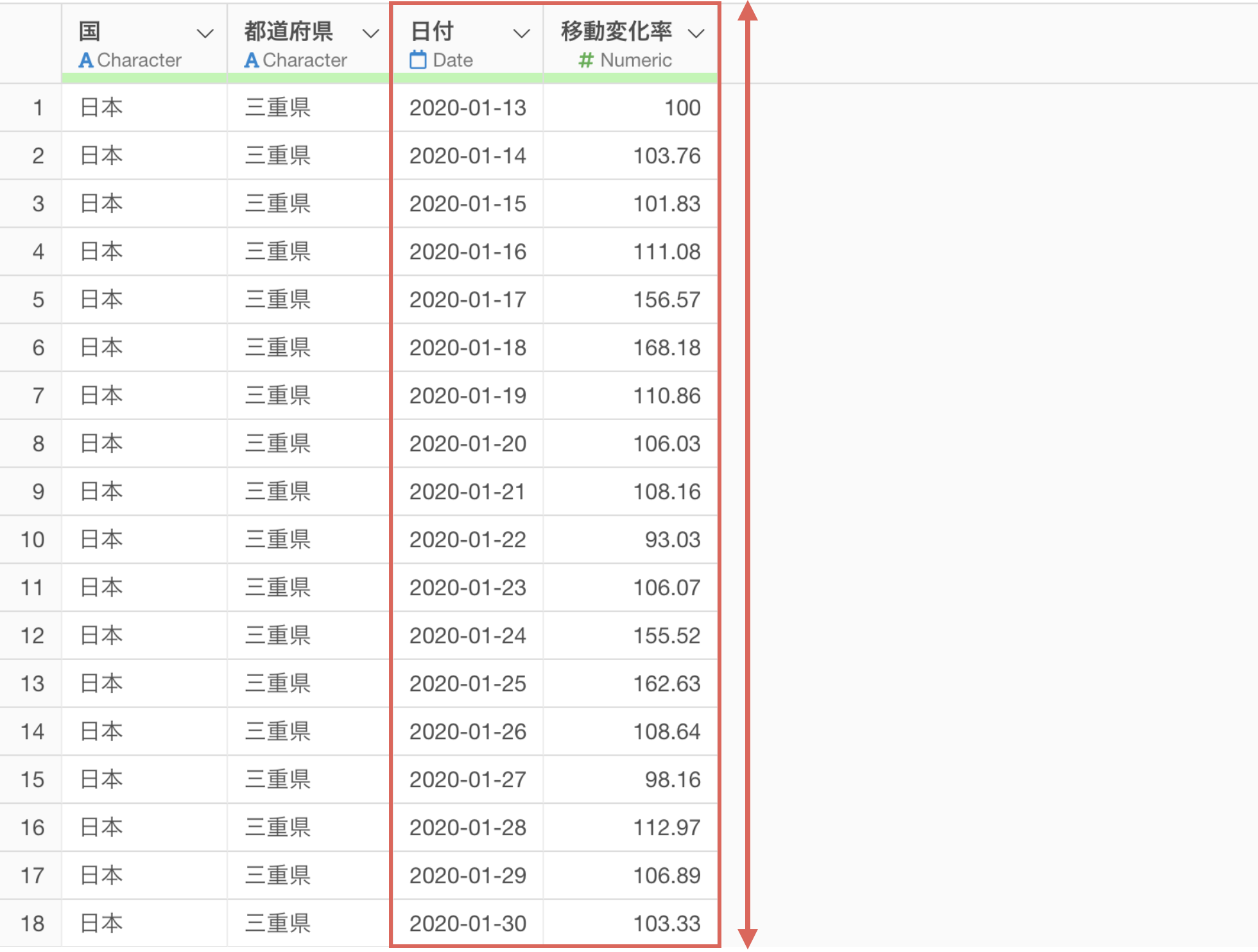
X軸に「日付」をY軸に「移動傾向」を割り当てることで、時系列の推移をラインチャートとして可視化することが可能です。
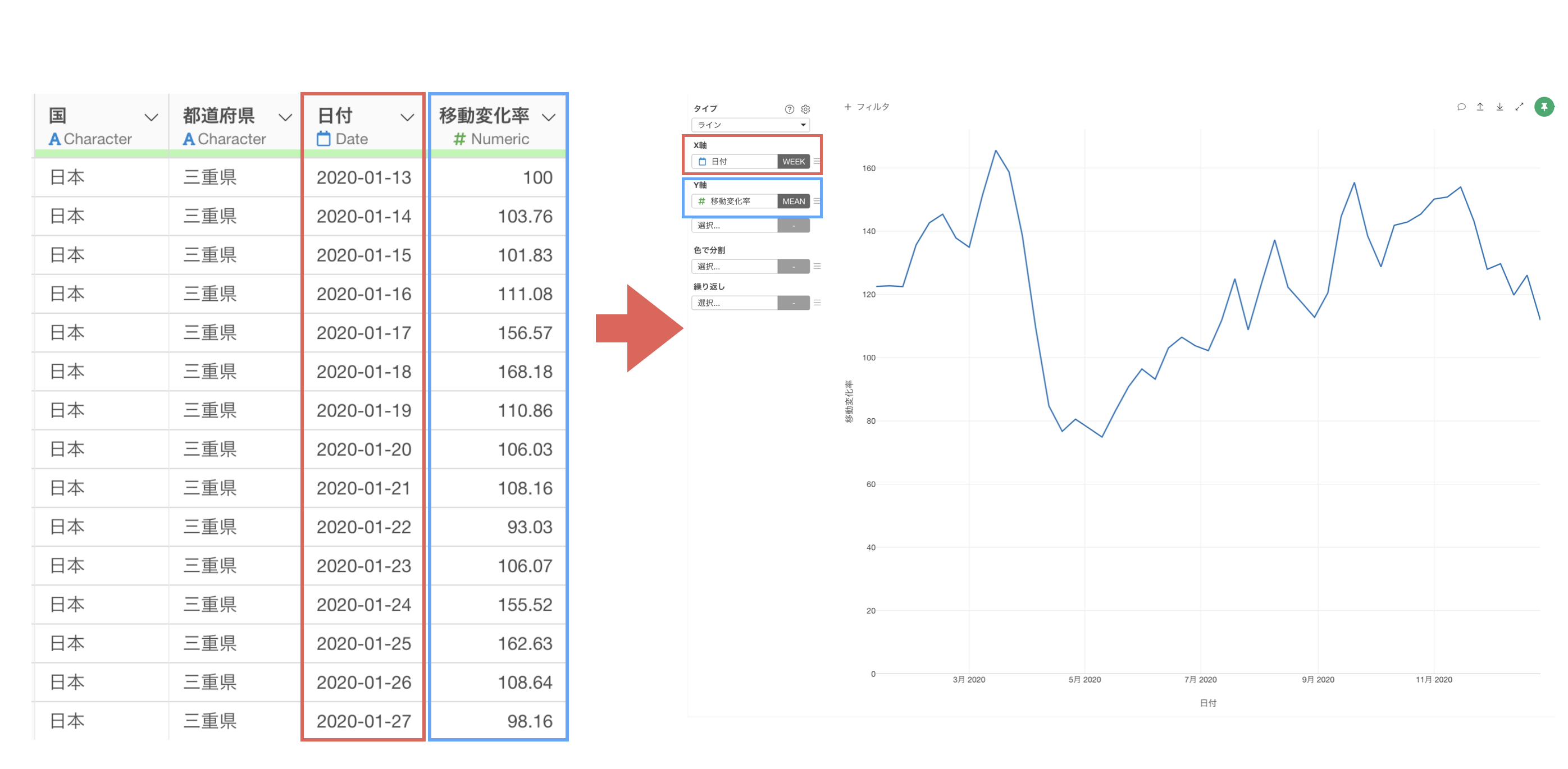
そのため、データをワイド型からロング型へ変換していきましょう。
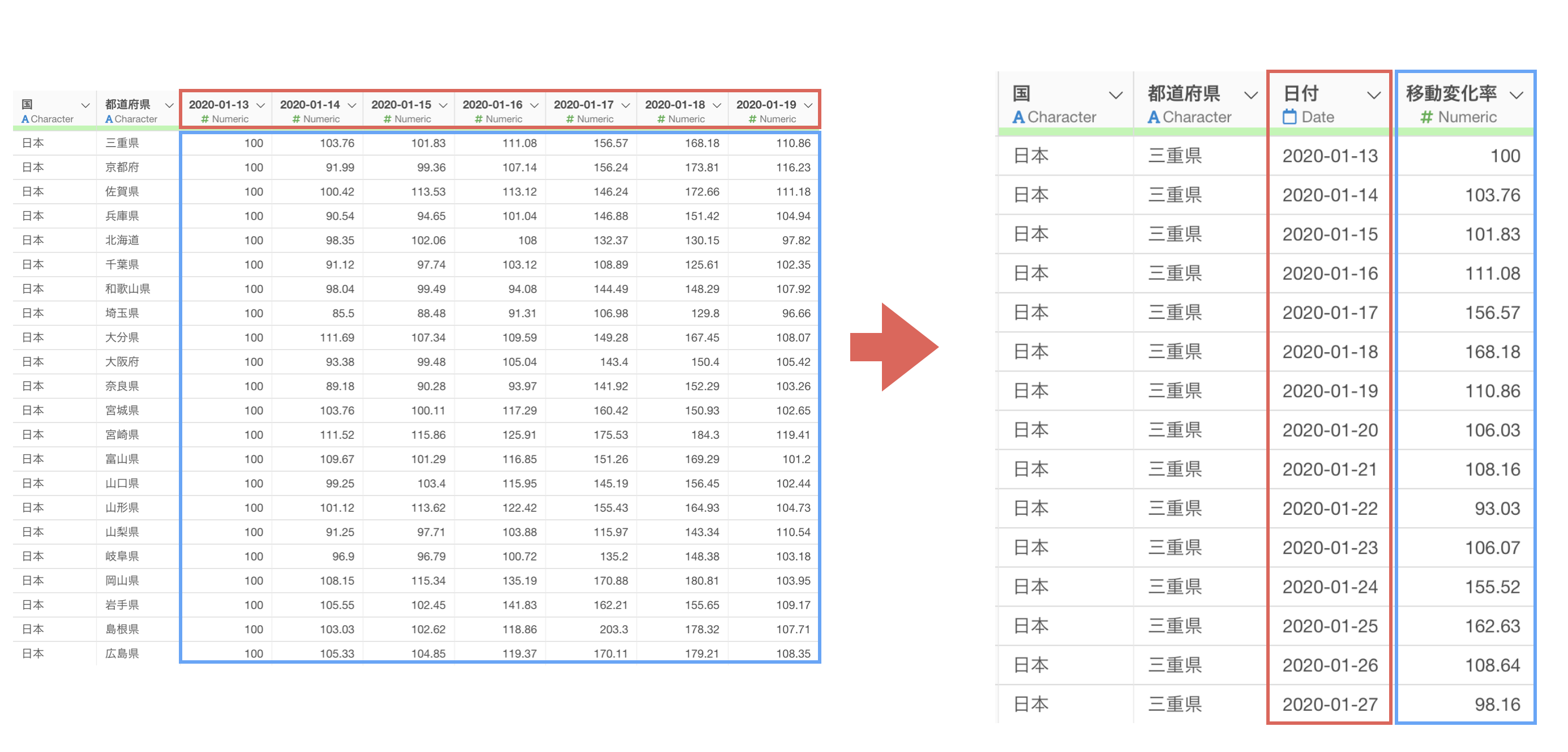
日ごとにある移動傾向の値の列をシフトキーを使って複数選び、「ワイド型からロング型へ」の「選択された範囲」を選択します。

「ワイド型からロング型」へのダイアログが表示されます。
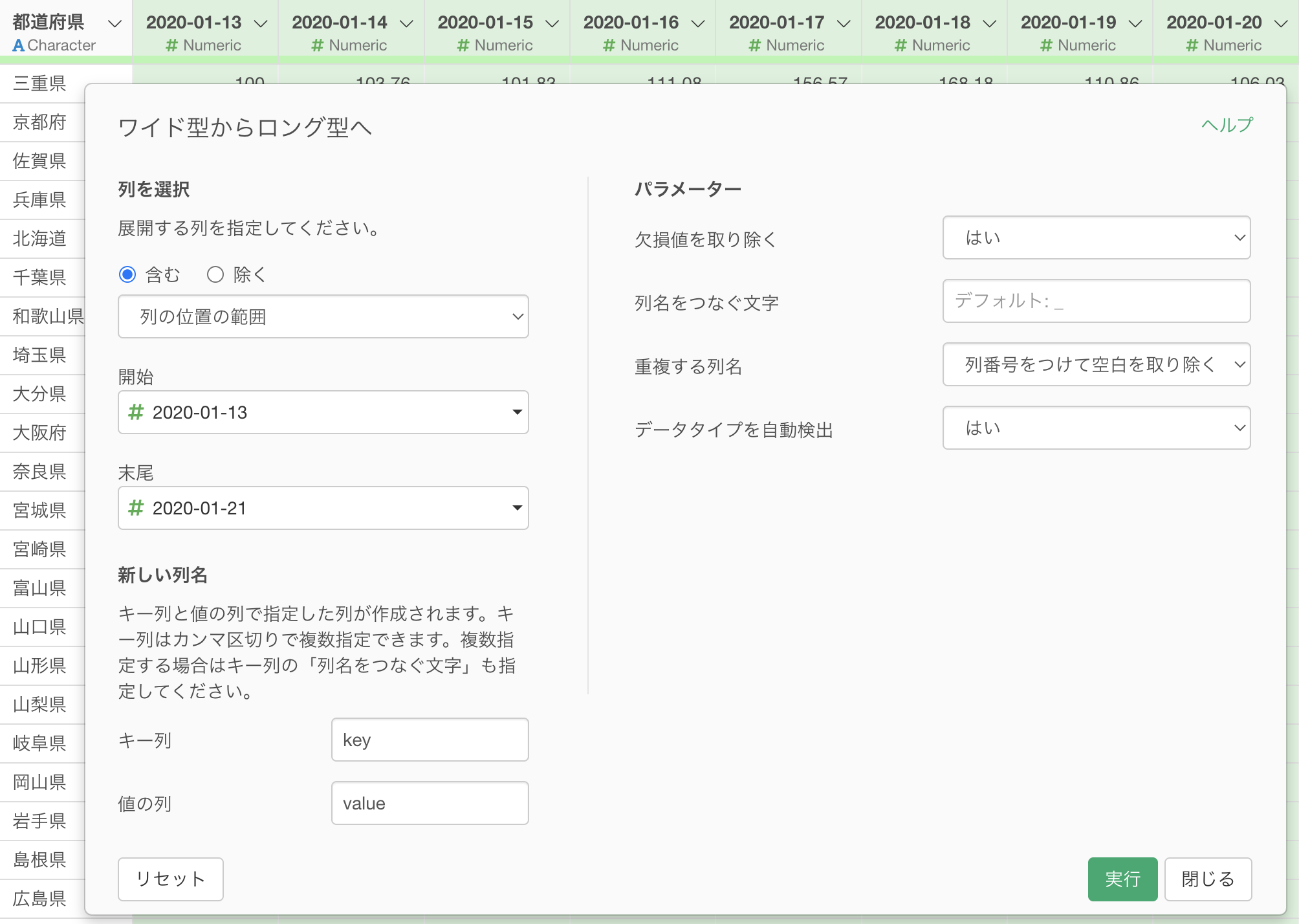
「開始」の列に最初の日、「末尾」の列に最後の日の列を選択します。
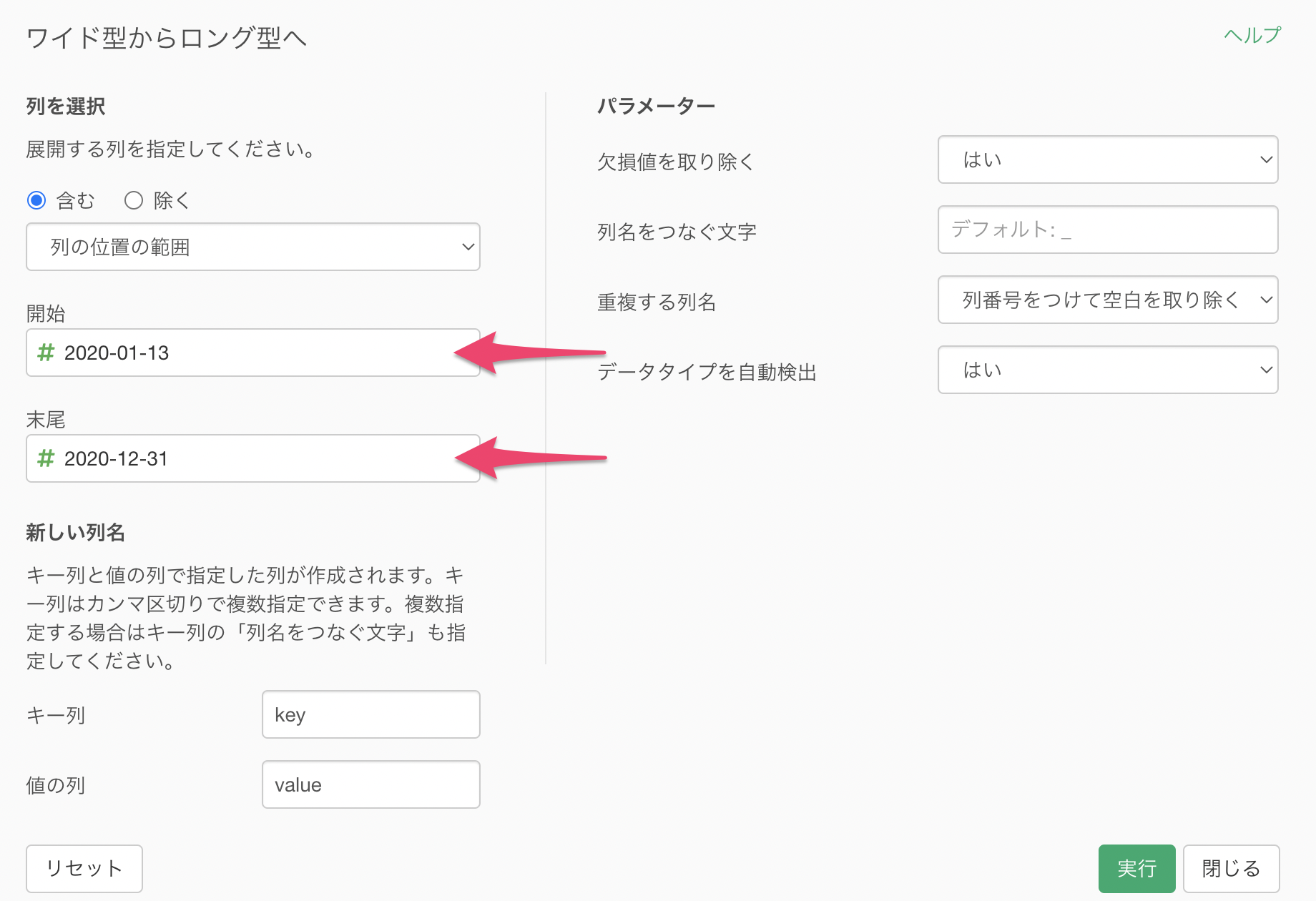
「キー列」には「日付」、「値の列」には「移動傾向」を入力して実行します。
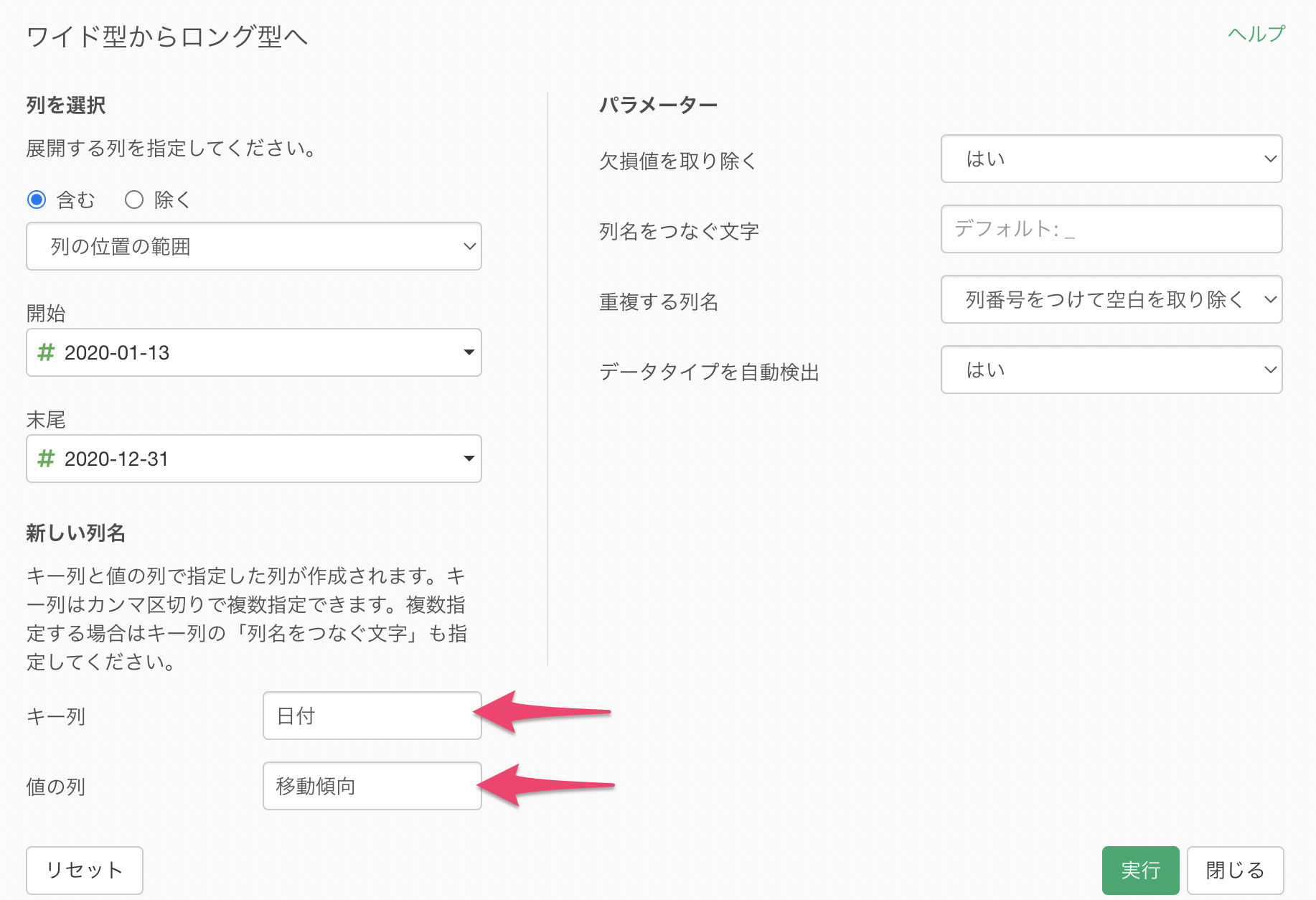
また、ロング型に変換した際に、キー列、値の列に合わせて自動でデータタイプを変換するための「データタイプを自動検出」の機能がデフォルトで「はい」になっています。
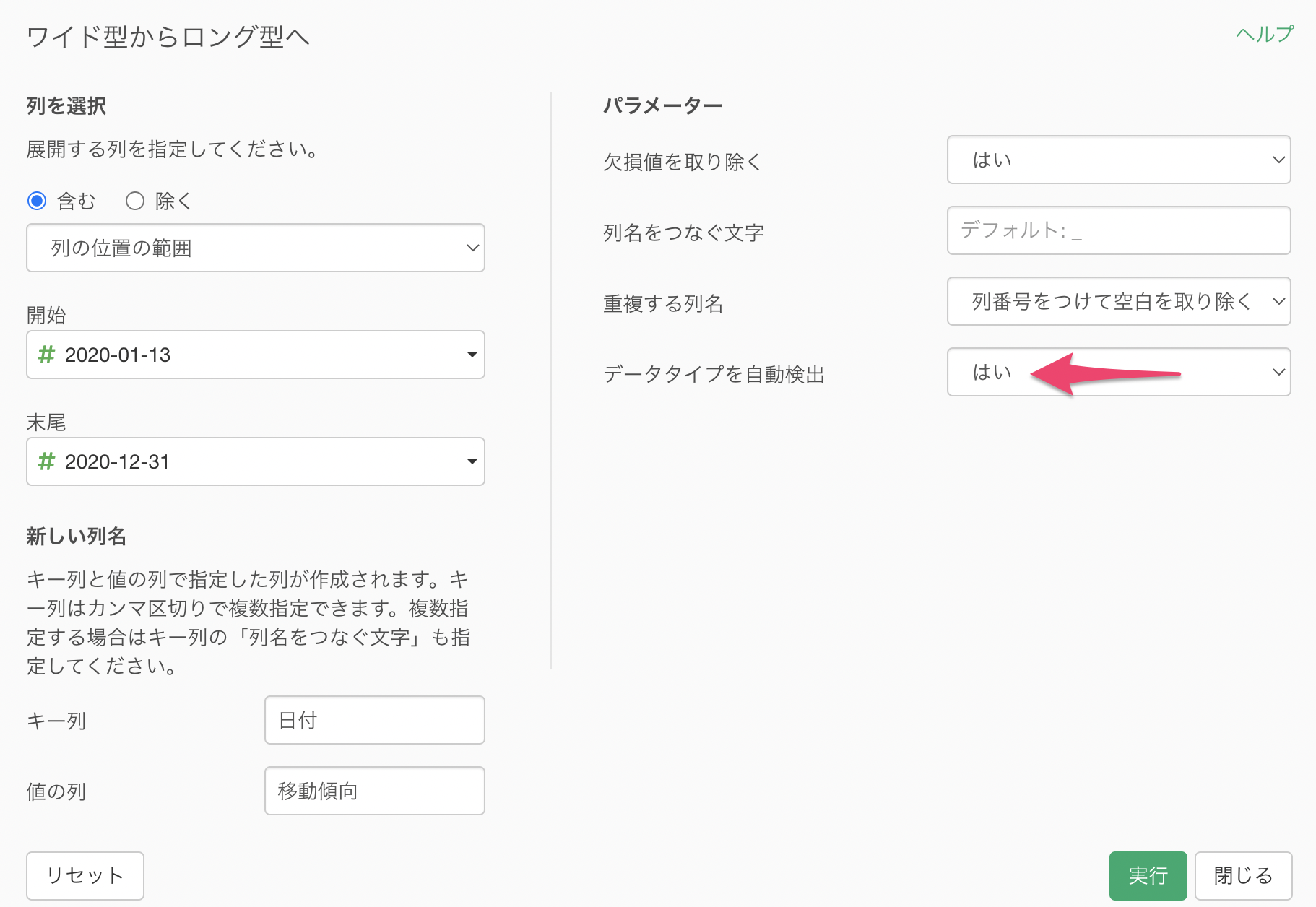
実行することで、ワイド型からロング型へ変換することができました。

さらに、日付や移動傾向の列の値に合わせて、日付の列はDate(日付)型に、移動傾向の列はNumeric(数値)型に自動で変換されています。